C A Shell egy parancssori héj az Unix számáraC ++ szintaxist használ a megszokott Bash-szintaxis helyett. Régebbi héj, de a Unix közösségben a programozók szeretik. Tcsh-n keresztül elérhető Linuxon: az eredeti C Shell olyan módosítása, amely új funkciókat és fejlesztéseket kínál.
A C Shell használatát akarja? Kövesse az alábbi lépéseket és váltson a Bash-ről a C-hellre Linuxon.
Megjegyzés: Bash-ről válthat a Fish Shell-re, ha nem Ön a C Shell rajongója. Alternatív megoldásként kipróbálhatja a ZSH-t is.
Telepítse a C Shell-t
A C Shell nagyon jó héjpótló Bash számára. Valószínű azonban, hogy Linux számítógépén nincs alapértelmezés szerint beállítva. Szerencsére a shell könnyen telepíthető a legtöbb Linux disztribúcióra.
A telepítéshez nyisson meg egy terminál ablakot, és kövesse az utasításokat, hogy a C Shell telepítve legyen a számítógépen használt Linux operációs rendszeren.
Ubuntu
A C Shell az Ubuntu elsődleges szoftverforrásaiban található, és a hajlamos csomagkezelő eszköz.
sudo apt install tcsh
Debian
Annak ellenére, hogy a Debian Linux általában elmarad a csomagfrissítésekről, sikerül eljuttatniuk a C Shell kissé naprakész verzióját az elsődleges szoftverek tárházába. Telepíthető a Apt-get csomagoló eszköz.
sudo apt-get install tcsh
Arch Linux
Az Arch Linux felhasználók szeretnek kísérleteznialternatívák a bash-ra. Ennek eredményeként még az olyan homályos Bash-alternatívák, mint a C Shell, telepíthetők az alapértelmezett szoftvertárolóba a terjesztéshez. Az Arch használatához használja a Pacman csomag eszköz.
sudo pacman -S tcsh
Fedora
Szüksége van C héjra a Fedora Linux PC-n? Telepítenie kell a DNF csomagkezelő, mivel alapértelmezés szerint nincs betöltve a Fedorára.
sudo dnf install tcsh
OpenSUSE
Mint a többi mainstream Linux disztribúció, az OpenSUSE elsődleges szoftverforrásaiban a Bash alternatívájaként elérhető a C Shell. A telepítéshez futtassa az alábbiakat Zyppert parancs.
sudo zypper install tcsh
Általános Linux
Tehát egy kevésbé ismert Linux disztribúción vagy,és a C Shell-t akarod használni. Mit csinálsz? Nyissa meg a terminált, és keresse meg a „tcsh” vagy a „c shell” kifejezést a Linux PC csomagkezelőjével. Biztosan megtalálja ezt a csomagot még a leg ismeretlenebb Linux operációs rendszeren is, mivel a Tcsh már jó ideje működik.
Sorolja fel a kagylókat
Mielőtt be tudta váltani Bash-ről C-hellreLinux számítógépén, ki kell kitalálnia a Tcsh bináris fájl helyét a számítógépen. A bináris fájl helyének ismerete kritikus, mivel ezen információ nélkül a Linux nem lesz képes cserélni a felhasználó számára az alapértelmezett parancssori héjat.
A parancssori héjak listájának elkészítéséhez a Linux PC-n meg kell nézni a / Etc / kagyló / fájlt. A fájl megtekintéséhez többféle mód van, de a leghatékonyabb a macska parancs.

cat /etc/shells/
Fut a macska a parancs kiküszöböli a Linux PC-re telepített sokféle héj helyének listáját. Nem kétséges, hogy egynél több lesz, és ez zavaró lehet.
Megjegyzés: Ha nem akarja ezt a fájlt „Tcsh” -re szkennelni, akkor fontolja meg a macska parancs a grep parancs kiszűrésére.
cat /etc/shells | grep tcsh
Jelölje ki a / Etc / kagyló / és készítsen egy másolatot a C Shell helyéről. Alternatív megoldásként is kiadhatja azt egy szöveges fájlba későbbi felhasználás céljából.
cat /etc/shells | grep tcsh >> tcsh-location.txt
Csere a Bash és a C Shell között
A C héj alapértelmezésévé tétele a chsh parancs. Felhívjuk figyelmét, hogy a chsh A parancsnak sudo vagy root engedélyek nélkül kell futnia. Ha ez a parancs gyökérként fut, akkor véletlenül cserélheti a héjat a Linux gyökér felhasználójára, és nem a felhasználójára.
A terminálon használja a chsh parancsot ad, és ezzel válthat Bash-ről (vagy bármilyen Shell-ről, amelyet használ) Tcsh-re.
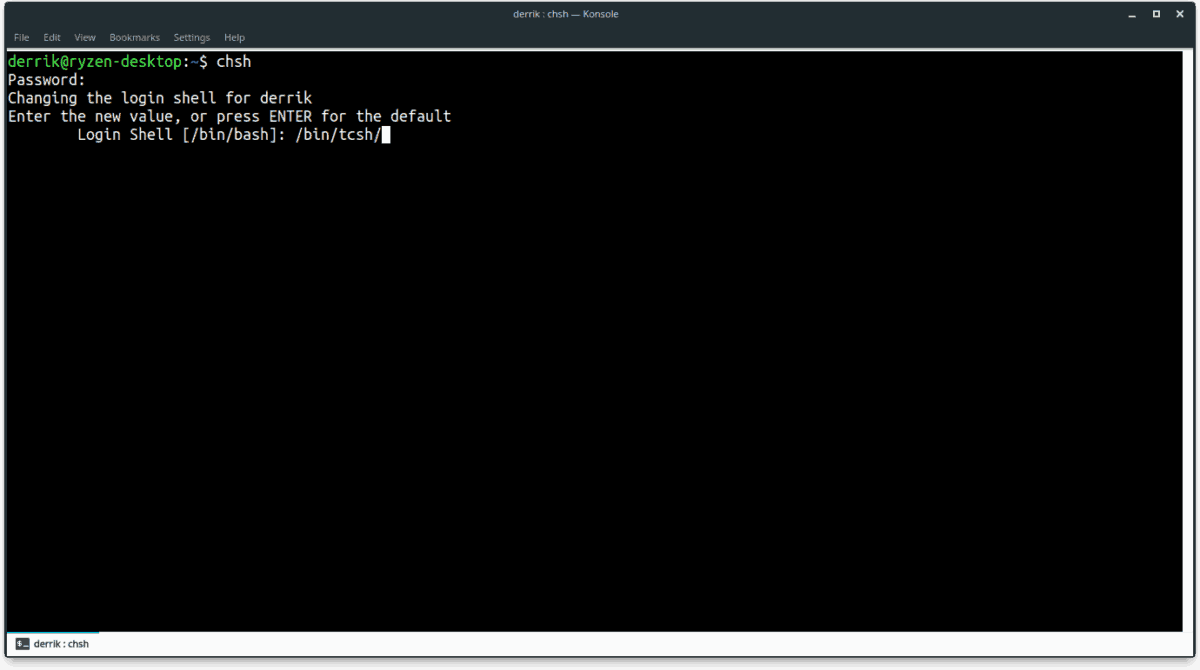
chsh
Belépés a chsh a terminálon lévő parancs kinyomtatja: “Írja be aúj érték, vagy nyomja meg az ENTER-t az alapértelmezéshez ”a képernyőn. Ezen a ponton meg kell adnia a C Shell helyét, hogy az alapértelmezett legyen a felhasználó számára. Vessen egy pillantást a / Etc / kagyló és írja ki a prompt ablakban a C Shell helyét.
Miután megadta a C Shell helyét a Linux terminálon, nyomja meg a gombot Belép a billentyűzeten, és írja be felhasználói jelszavát. Ismételje meg ezt a folyamatot minden felhasználó számára, akinek a C Shell-t kell használnia a Linux PC-jén.
A C Shell letiltása
Kipróbáltam a C Shell-t, és nem tetszett neki? Váltás vissza az alábbi lépések végrehajtásával!
1. lépés: Nyisson meg egy terminált és írja be a change shell parancsot.
chsh
2. lépés: Ír / Bin / bash / amikor az új értéket kell megadni.
3. lépés: Írd be a jelszavad. Ezután zárja be a terminált és indítsa újra. Indításkor a Bash ismét alapértelmezett lesz.












Hozzászólások